|
|
||
Access:オートフィルタの設定と解除方法|画像で手順を解説 |
||
| テーブルの操作へ |
||
オートフィルタとは、データシートビューの画面で指定したフィールドから、指定したデータを含むレコードを抽出する方法です。オートフィルタを使うと簡単に抽出できるので、大量のレコードがある場合大変便利な機能です。 例えば1月のデータや指定した支店だけを表示させることができます。 テキスト型のフィールドでオートフィルタを使えば、下記の条件から選択できます。
数値型のフィールドでオートフィルタを使えば、下記の条件から選択できます。
同系統の機能の「検索方法」を掲載していますので、参照してください。
スポンサーリンク
オートフィルタの設定と解除方法■ オートフィルタの実行方法テーブルをデータシートビューで開きます。
 フィールド名横の▼をクリックしても実行できます。 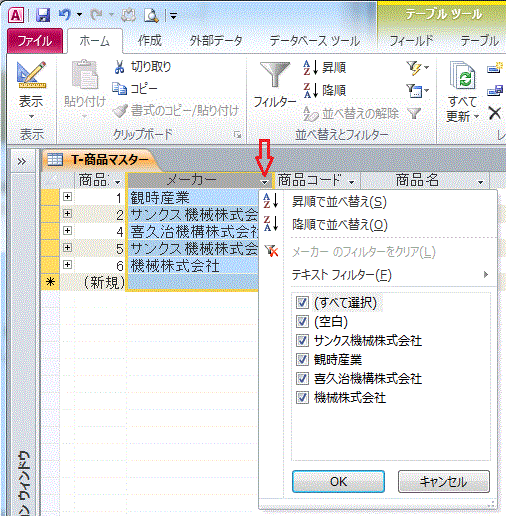 抽出したいデータのチェックボックスをオンにします。「OK」ボタンをクリックします。 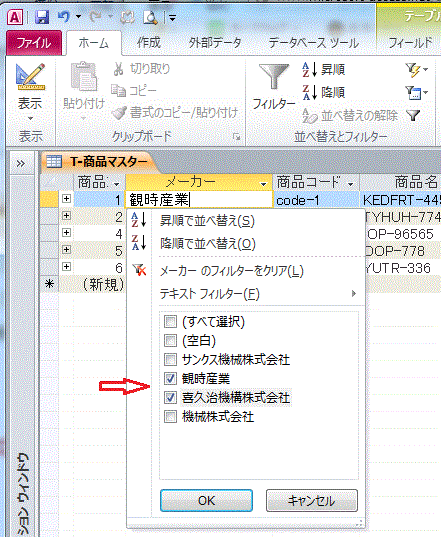 チェックボックスをオンにしたデータが抽出され表示されました。 
■ フィルタの解除方法フィルタを解除するには、並べ替えとフィルター部分の「フィルターの解除」をクリックします。 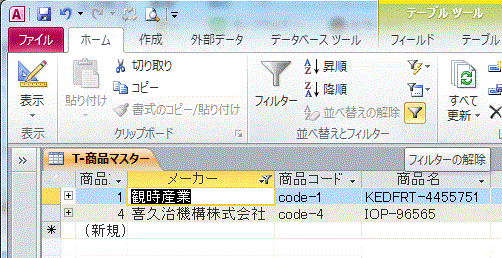 再度同じ条件でオートフィルタを実行するには、並べ替えとフィルター部分の「フィルターの実行」をクリックします。  |
||
|
スポンサーリンク
Copyright (c) Microsoft-Access.net All rights reserved.
|
||